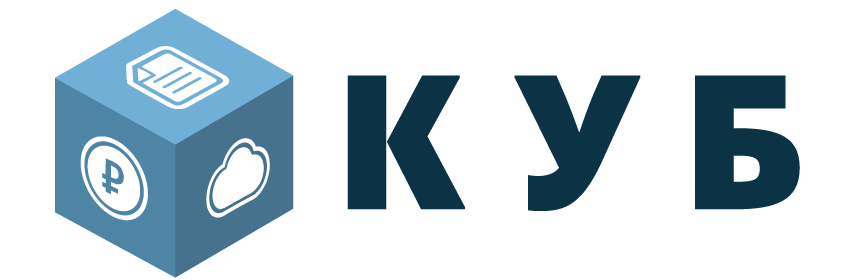Как добавить, отредактировать или удалить товар
Добавление товара
Для того, чтобы добавить товар необходимо выполнить следующие действия:
1. Перейдите на вкладку "Склад" -> "Товары"
2. Нажмите на кнопку "Добавить"
3. Заполните поля формы создания товара. Обязательными для заполнения полями являются: "Наименование", "Цена покупки" и "Цена продажи"
4. Нажмите на кнопку "Создать"
Товар добавлен
Вы также можете добавить товар сразу в форме создания счёта, нажав на кнопку "Добавить новый товар/услугу"
Редактирование товара.
Для того, чтобы отредактировать товар необходимо выполнить следующие действия:
1. Перейдите на вкладку "Склад" -> "Товары"
2. В таблице "Список товаров" в поле "Наименование" нажмите на название товара, который необходимо отредактировать
3. В открывшейся карточке товара нажмите на кнопку редактирования (карандаш)
4. Внесите изменения и нажмите на кнопку "Сохранить"
Товар изменён
Удаление товара. Способ 1 (удаление одного товара).
Для того, чтобы удалить товар необходимо выполнить следующие действия:
1. Перейдите на вкладку "Склад" -> "Товары"
2. В таблице "Список товаров" в поле "Наименование" нажмите на название товара, который необходимо удалить
3. В открывшейся карточке товара нажмите на кнопку "Удалить"
4. Подтвердите удаление товара, нажав на кнопку "Да"
Товар удалён
Способ 2 (массовое удаление).
Для того, чтобы удалить сразу несколько товаров выполните следующие действия:
1. Перейдите на вкладку "Склад" -> "Товары"
2. В таблице "Список товаров" выберите галочками товары и нажмите на кнопку "Удалить"
3. Подтвердите удаление, нажав на кнопку "Да"
Товары удалены
Сервис поддержки клиентов работает на платформе UserEcho